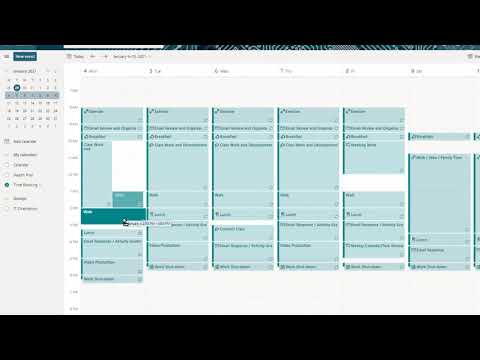
विषय

आउटलुक का बिल्ट-इन कैलेंडर आपको अपने शेड्यूल को व्यवस्थित करने में मदद करता है। आप अपनी नियुक्तियों, घटनाओं और कार्य शेड्यूल को देखने के लिए कई अलग-अलग कैलेंडर लेआउट के बीच स्विच कर सकते हैं। प्रत्येक कैलेंडर प्रविष्टि के लिए बनाई गई घटना या नियुक्ति के प्रकार को परिभाषित करने का विकल्प भी है।
चरण 1
Outlook प्रारंभ करें और प्रोग्राम के बाईं ओर "कैलेंडर" शीर्ष लेख पर क्लिक करें। यदि आपके पास एक से अधिक कैलेंडर हैं, तो "मेरा कैलेंडर" के नीचे की सूची से चयन करें, जिस पर आप काम करना चाहते हैं।
चरण 2
कैलेंडर को अपने "दिन" लेआउट में बदलने के लिए Outlook के शीर्ष पर "दिन" बटन पर क्लिक करें।
चरण 3
कैलेंडर में, उस समय स्लॉट पर क्लिक करें जहां आप अपनी टाइल को शुरू करना चाहते हैं। कर्सर को उस स्थान पर खींचें जहां आपके मुफ़्त घंटे समाप्त हो जाएंगे। फिर, कैलेंडर पर राइट-क्लिक करें और दिखाई देने वाले मेनू से "न्यू अपॉइंटमेंट" विकल्प चुनें।
चरण 4
"नई नियुक्ति" मेनू दिखाई देने पर "व्यू टाइम" लेबल वाले ड्रॉप-डाउन मेनू पर क्लिक करें। ड्रॉप-डाउन मेनू से "फ्री" या "अवे" विकल्प चुनें।
चरण 5
अपने खाली समय के लिए किसी तिथि का चयन करने के लिए समय बॉक्स में "प्रारंभ" और "अंत" पर क्लिक करें।
चरण 6
ड्रॉप-डाउन मेनू के शीर्ष पर "सहेजें और बंद करें" पर क्लिक करें।